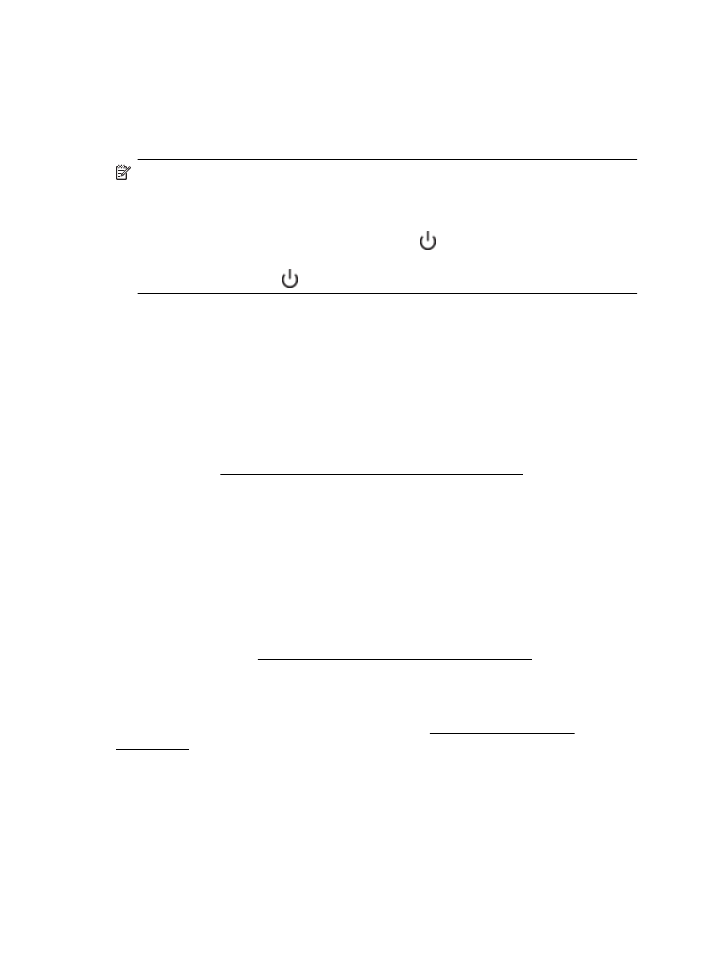
Brak niektórych fragmentów wydruku lub wydruki są nieprawidłowe
Sprawdź Stronę diagnostyczną jakości druku
Strona diagnostyczna jakości druku pomoże Ci zdecydować, czy konieczne jest
uruchomienie narzędzi konserwacji w celu poprawienia jakości wydruków. Więcej
informacji znajdziesz w Informacje na temat Raportu o stanie drukarki.
Sprawdź ustawienia marginesów
Sprawdź, czy ustawienia marginesów w dokumencie nie przekraczają obszaru
wydruku w drukarce. Więcej informacji znajdziesz w Ustawianie minimalnych
marginesów.
Sprawdź ustawienia drukowania w kolorze
Upewnij się, że opcja Drukuj w skali szarości nie jest zaznaczona w sterowniku
drukarki.
Sprawdź miejsce ustawienia drukarki i długość kabla USB
Silne pola elektromagnetyczne (takie jak te wytwarzane przez kable USB) mogą
czasami powodować niewielkie zakłócenia wydruków. Przesuń drukarkę z dala od
Rozdział 8
90
Rozwiąż problem
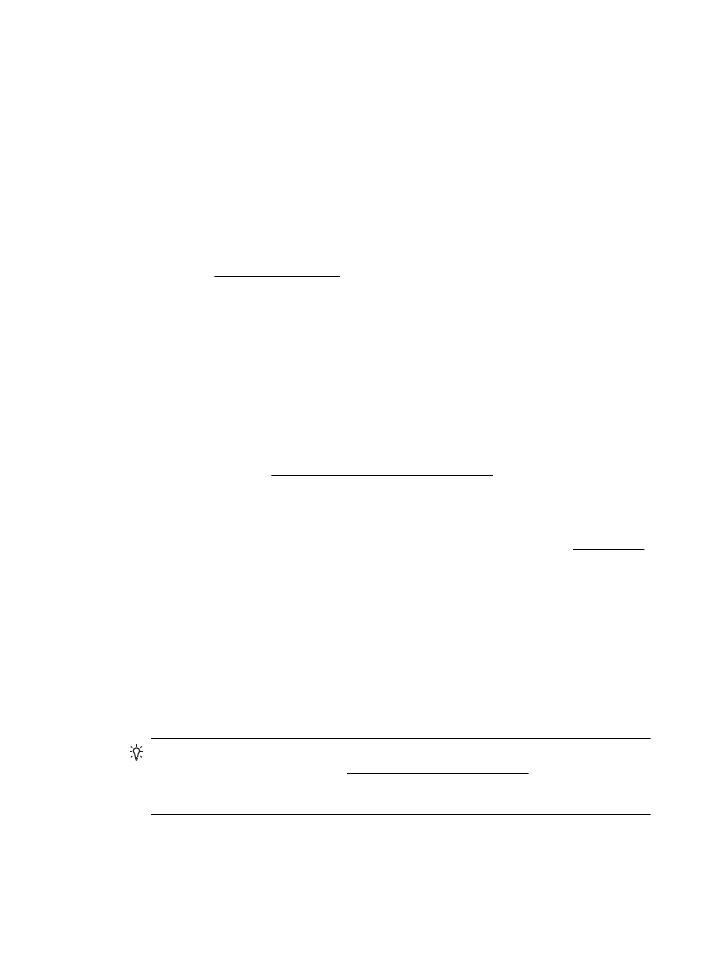
źródła pól elektromagnetycznych. Zaleca się także by kabel USB nie był dłuższy niż 3
metry w celu ograniczenia wpływu tych pól.
Sprawdź rodzaj papieru
Sprawdź, czy wybrany rozmiar papieru odpowiada rozmiarowi załadowanego papieru.